Opdateret April 2024: Stop med at få fejlmeddelelser, og sænk dit system ned med vores optimeringsværktøj. Hent det nu kl dette link
- Download og installer reparationsværktøjet her.
- Lad det scanne din computer.
- Værktøjet vil derefter reparér din computer.
Windows tillader som standard ikke sine brugere at indsætte tekst ved kommandoprompten eller kopiere tekst fra kommandoprompten. Men der er en mulighed indbygget i CMD for at aktivere denne kopierings- og indsætningsfunktion ved Windows-kommandoprompten. I denne artikel viser vi dig en nem måde at aktivere kopi og indsæt tekst på Windows-kommandoprompten.
Kopier og indsæt er en af de muligheder, som brugerne er meget fortrolige med på Windows-pc'er. Det gør opgaverne meget lette og hurtige. Der vil ikke være en enkelt computerbruger, der ikke er fortrolig med disse kopierings- og indsætningsfunktioner. Men under alle omstændigheder fungerer det ikke i kommandoprompten vindue, hvor det faktisk undertiden er nødvendigt at skrive lange og ikke så enkle kommandoer.
Sådan aktiveres kopiering og indsætning i kommandoprompt
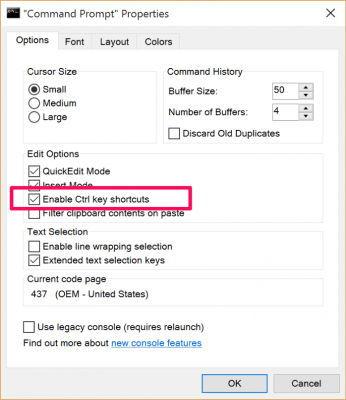
- Åbn kommandoprompten. Den hurtigste måde er at klikke på Windows-tasten, skrive cmd og trykke på Enter eller klikke på applikationen.
- Højreklik på titellinjen på kommandoprompten, og vælg Egenskaber
- Fjern markeringen i afkrydsningsfeltet ud for "Brug eksisterende konsol (kræver genstart)". Dette skal automatisk aktivere indstillingen "Aktiver Ctrl-genveje".
- Klik på OK.
Du kan nu vælge tekst ved hjælp af musen eller tastaturet (hold “Skift” -tasten nede og brug venstre eller højre pil til at vælge ord). Tryk på CTRL + C for at kopiere det, og tryk på CTRL + V for at indsætte det i vinduet. Du kan også blot indsætte teksten, du kopierede fra et andet program, i kommandoprompten ved hjælp af den samme tastetrykkombination.
April 2024 Opdatering:
Du kan nu forhindre pc -problemer ved at bruge dette værktøj, såsom at beskytte dig mod filtab og malware. Derudover er det en fantastisk måde at optimere din computer til maksimal ydelse. Programmet retter let på almindelige fejl, der kan opstå på Windows -systemer - ikke behov for timers fejlfinding, når du har den perfekte løsning lige ved hånden:
- Trin 1: Download PC Reparation & Optimizer Tool (Windows 10, 8, 7, XP, Vista - Microsoft Gold Certified).
- Trin 2: Klik på "Begynd Scan"For at finde Windows-registreringsproblemer, der kan forårsage pc-problemer.
- Trin 3: Klik på "Reparer Alt"For at løse alle problemer.
Dette er ikke begrænset til tekst eller kommandoer, du kan endda kopiere og indsætte mappe- eller filstier i PDC. Alt, hvad du skal indtaste manuelt, kan kopieres og indsættes direkte i din PDC.
Sådan bruges Kopier og indsæt ved kommandoprompten
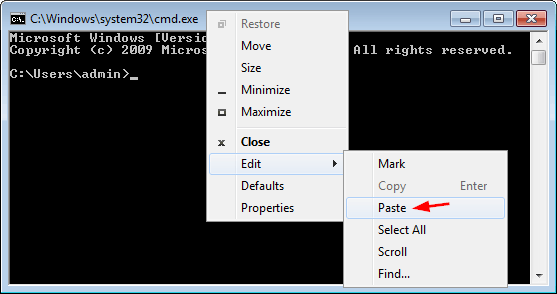
For at kopiere tekst til udklipsholderen skal du udtrække en rektangulær tekstblok - som normalt kan du ikke vælge tekst linje for linje. Placer musen i øverste venstre hjørne af den ønskede tekstblok, træk den til nederste højre hjørne, og tryk derefter på Enter. Mens teksten vælges, vises ordet "Vælg" i vinduetitlen. Kommandopromptvinduet vises i hvidt, når du vælger tekst.
Du kan også vælge tekst fra vinduets systemmenu. Klik i øverste venstre hjørne af vinduet, eller tryk på Alt + Mellemrum, og vælg derefter Rediger, Vælg. Brug piletasterne til at flytte markøren til det øverste venstre hjørne af det område, du vil vælge, og hold derefter Skift nede, mens du flytter markøren til det nederste højre hjørne. Tryk på Enter for at kopiere den valgte tekst.
Du kan indsætte tekst i et kommandopromptvindue ved hjælp af den samme menu, bortset fra at du vælger Rediger, Sæt ind for at indsætte.
Tip: Du skal huske tastaturgenvejen til Indsæt: Alt + Mellemrum, E, P.
Forresten er "Cut" ikke tilgængelig - efter at have skrevet noget i et kommandopromptvindue, er det skrevet og kan ikke slettes.
Ekspert Tip: Dette reparationsværktøj scanner lagrene og erstatter korrupte eller manglende filer, hvis ingen af disse metoder har virket. Det fungerer godt i de fleste tilfælde, hvor problemet skyldes systemkorruption. Dette værktøj vil også optimere dit system for at maksimere ydeevnen. Den kan downloades af Klik her

CCNA, Web Developer, PC Fejlfinding
Jeg er computerentusiast og en praktiserende it-professionel. Jeg har mange års erfaring bag mig i computerprogrammering, hardwarefejlfinding og reparation. Jeg er specialiseret i webudvikling og database design. Jeg har også en CCNA-certificering til netværksdesign og fejlfinding.

